华为手机怎么修改应用图标 华为手机应用图标修改步骤
日期: 来源:冰糖安卓网
华为手机作为一款备受欢迎的智能手机品牌,其独特的设计和功能丰富的应用吸引了无数用户,随着时间的推移,使用者可能会对某些应用的图标产生审美疲劳,希望能够自定义修改,以增加个性化的体验。华为手机如何修改应用图标呢?接下来我们将介绍一些简单的步骤,帮助您轻松完成华为手机应用图标的修改。无论是想要更换图标风格,还是调整图标排列顺序,都能在这些简单的操作中实现。让我们一起来看看吧!
华为手机应用图标修改步骤
方法如下:
1.进入华为手机主题应用,点击我的。选择混搭进入。
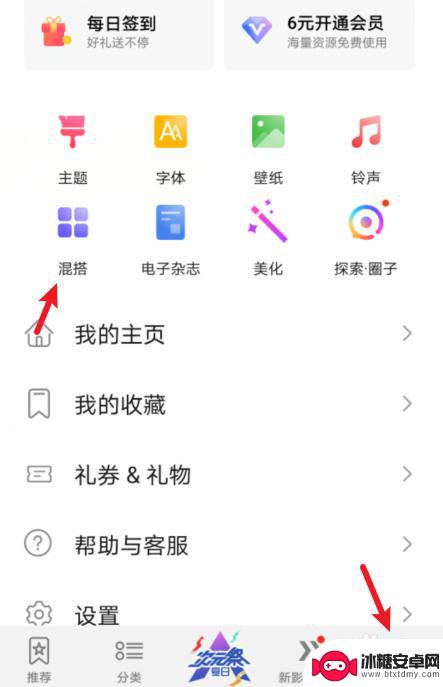
2.进入后,选择图标的选项进入。

3.点击后,在下方选择图标样式进入。
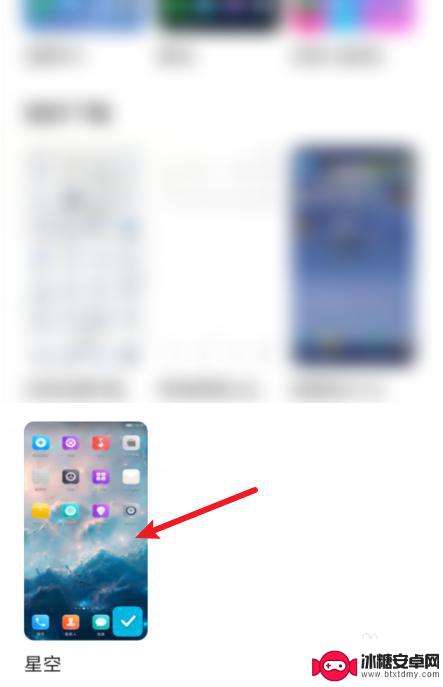
4.点击进入后,选择下方的自定义的选项。
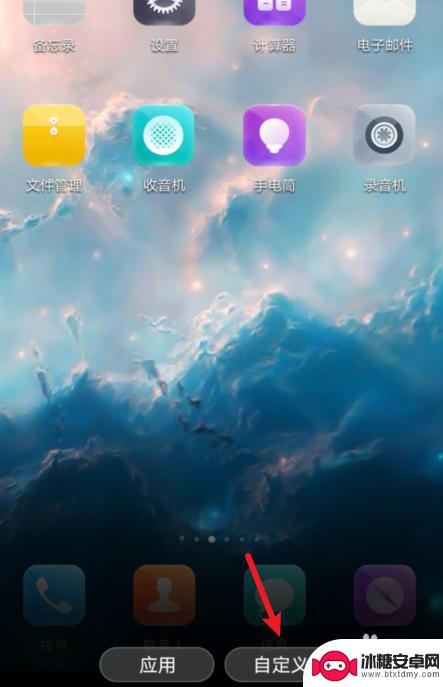
5.之后,点击需要修改图标的应用。
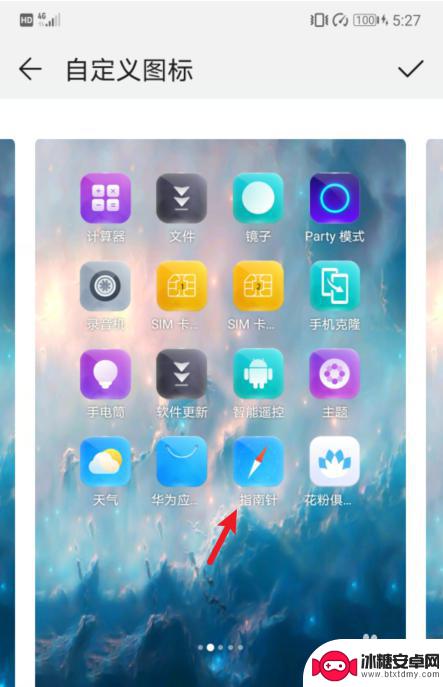
6.点击后,选择需要使用的照片。
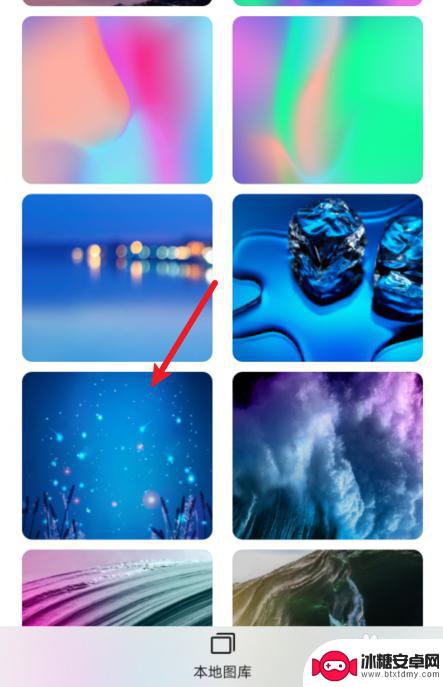
7.点击后,修剪照片的大小。点击右上方的确定即可。
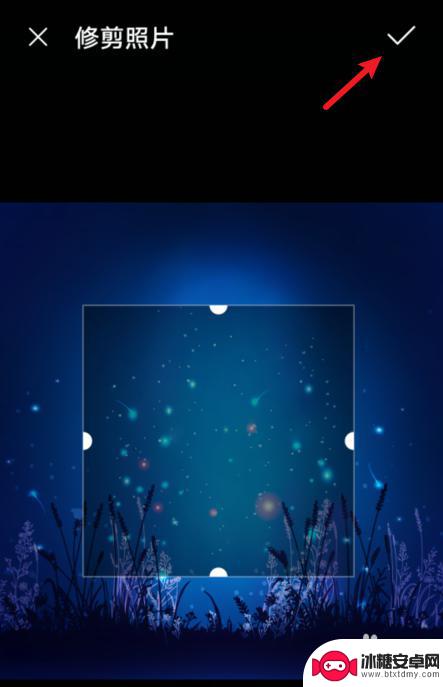
以上是关于如何修改华为手机应用图标的全部内容,如果您遇到相同情况,可以按照以上方法解决。












